Editor Wix: aggiungere un video come sfondo della pagina
3 min
In questo articolo:
- Aggiungere un video allo sfondo della pagina
- FAQ
Sorprendi i tuoi visitatori e aggiungi dettagli artistici al tuo sito con uno sfondo video. Puoi caricare il tuo video, aggiungere un video Wix gratuito o acquistare un video Shutterstock professionale.

Aggiungere un video allo sfondo della pagina
Inizia caricando un video sullo sfondo della tua pagina.
Ci sono una varietà di opzioni gratuite e sorprendenti disponibili su Wix, quindi puoi scegliere qualcosa che sia perfetto per il tuo brand e il suo aspetto.
Per aggiungere un video allo sfondo della pagina:
- Vai al tuo Editor
- Vai alla pagina pertinente
- Clicca su Design sito
sul lato sinistro dell'Editor
- Clicca su Sfondo pagina
- Seleziona Video
- Scegli cosa vuoi fare:
- Carica il tuo video:
- Clicca su Carica media
- Sfoglia tra i media del tuo computer e seleziona il tuo video
- Clicca su Cambia sfondo
- Aggiungi un video Wix gratuito:
- Clicca su Media da Wix
- Seleziona un video
- Clicca su Cambia sfondo
- Acquista un video Shutterstock:
- Clicca su Shutterstock
- Seleziona un video
- Clicca su Acquista video
- Carica il tuo video:
- (Facoltativo) Clicca su Applica ad altre pagine per aggiungere lo sfondo ad altre pagine del tuo sito
Vuoi rimuovere lo sfondo di una pagina?
Per rimuovere completamente lo sfondo di una pagina, cambia il colore dello sfondo in bianco.
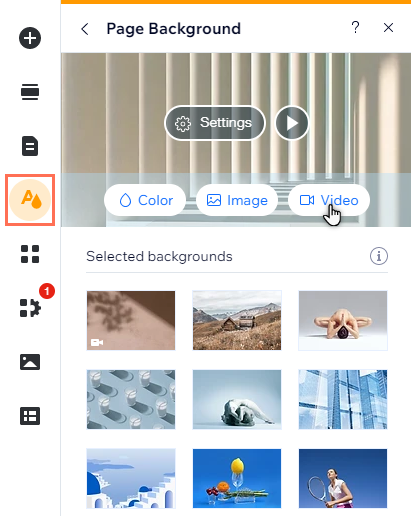
Cerchi ulteriore ispirazione per il design?
Wix design hub è un'ottima risorsa per idee e tendenze di design per i siti web.
FAQ
Seleziona un'opzione qui sotto per saperne di più sugli sfondi dei video.
Gli sfondi video hanno dei suoni?
Come funzionano gli sfondi video sul mio sito mobile?
Quali proporzioni posso utilizzare sugli sfondi video?
Posso visualizzare in anteprima come apparirà il mio video?
C'è qualcos'altro che dovrei sapere?

